ВКонтакте әлеуметтік желісіндегі параққа өз құрылғыңыздан кіру мүмкіндігі болмаған жағдайда, балама біреудің компьютерін бір реттік пайдалану болады. Бұл жағдайда сіз өзіңіздің есептік жазбаңызды қорғау үшін бірқатар әрекеттерді орындауыңыз керек. Біз осы процесті осы мақаланың бөлігі ретінде егжей-тегжейлі қарастырамыз.
VK парақшасына басқа біреудің компьютерінен кіріңіз
ВКонтакте профиліне кіру үшін басқа адамның компьютерін пайдалану процесін авторизациялауға және веб-шолғышты кейіннен тазартуға дейінгі кезеңдерге бөлуге болады. Егер сіз арнайы шолғыш режимінде кірсеңіз, екінші кезең өткізілмеуі мүмкін.
1-қадам: профильге кіріңіз
Өз есептік жазбаңызда авторизациялау кезеңінде сізде проблемалар болмауы керек, өйткені іс-шаралар әдеттегі жағдайдағы кірістермен бірдей. Сонымен қатар, егер сіз компьютердің иесіне өте сенімсіз болсаңыз, ауысқан жөн ИнкогнитоКез-келген заманауи интернет-шолғышта қол жетімді.
Сондай-ақ қараңыз: Google Chrome браузеріндегі инкогнито режимі, Mozilla Firefox, Yandex.Browser, Opera
- Браузерді келесіге ауыстырыңыз Инкогнито және ВКонтакте веб-сайтының басты бетіне өтіңіз.
Ескерту: Сіз қарапайым шолғыш режимін дәл осылай пайдалана аласыз.
- Өрісті толтырыңыз «Телефон немесе электрондық пошта» және Пароль шоттағы мәліметтерге сәйкес.
- Құсбелгіні қойыңыз «Басқа компьютер» түймесін басыңыз Кіру.

Осыдан кейін парақ ашылады «Жаңалықтар» профиліңіздің атынан. Режимде ескеріңіз Инкогнито компьютерге кіру тарихында ешқандай әрекеттер сақталмайды. Сонымен қатар, кез-келген файл үшін әр жаңартумен бірге жаңа кэшті жүктеу қажет.
- Егер сіз ашылған профильден шыққыңыз келсе Инкогнито, сеансты аяқтау үшін шолғыш терезесін жауып қойыңыз. Әйтпесе, тиісті тармақты таңдап, әлеуметтік желінің негізгі мәзірінен шыға аласыз.


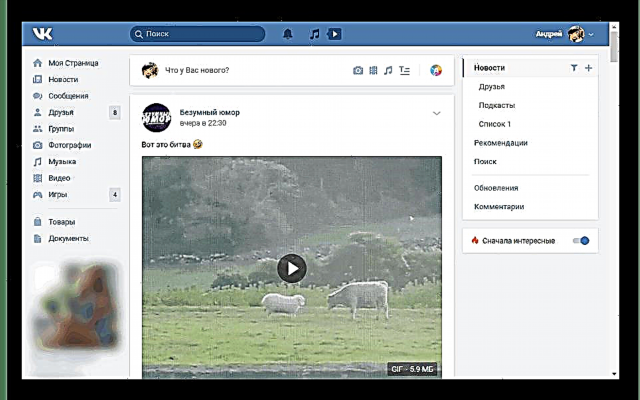

Көріп отырғаныңыздай, біраз сақтық таныта отырып, сіз ВК әлеуметтік желісіндегі параққа кіру үшін біреудің компьютерін қауіпсіз пайдалана аласыз.
2-қадам: Кіру ақпаратын жойыңыз
Режимді қолданудан бас тартылған жағдайда Инкогнито Интернет-браузердің дерекқорында тіркелгіден деректерді байқаусызда сақтаған жағдайда, сіз оны қолмен жоюыңыз керек. Біз бұл процедураны веб-сайттағы бірнеше мақалада қарастырдық.
Ескерту: Мысал ретінде біз Google Chrome браузерін қолданамыз.
Толығырақ: Сақталған VK нөмірлері мен парольдерін қалай жою керек
- Тіркелгіңізден сәтті шыққандығыңызды тексергеннен кейін, шолғыштың негізгі мәзірін кеңейтіп, таңдаңыз «Параметрлер».
- Ашылған беттің ең басында жолды нұқыңыз Құпия сөздер.
- Пайдалану өрісі Пароль іздеу өзіңізді табыңыз «Қолданушының аты» және Пароль.
- Қалаған жолдың жанында әлеуметтік желі сайтының URL мекен-жайы түрінде қосымша болады «vk.com». Құпия сөздің оң жағындағы батырманы шертіңіз.

Тізімнен опцияны таңдаңыз Жою.
- Мүмкіндігінше, компьютер иесінің рұқсатымен сіз соңғы уақыттардың кэші мен шолу журналын тазалай аласыз. Бұл жағдайда сіздің есептік жазбаңыз қандай веб-браузердің қандай режимінде жұмыс жасамасаңыз да, толығымен қауіпсіз болады.
Толығырақ:
Google Chrome, Mozilla Firefox, Yandex.Browser, Opera-да тарихты қалай өшіруге болады
Google Chrome, Mozilla Firefox, Yandex.Browser, Opera-дан кэшті жою


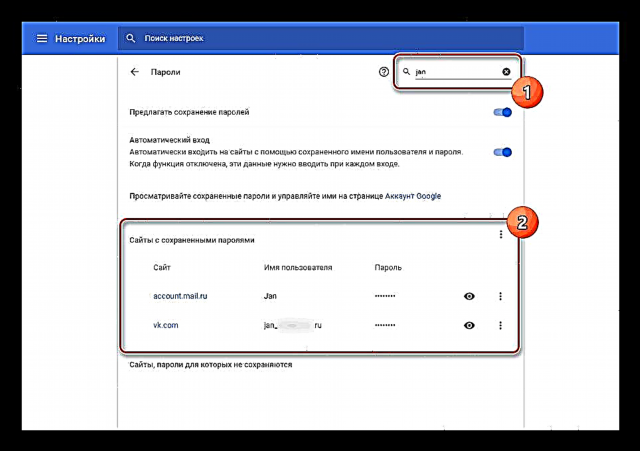

Мақаланың аясында біз екі факторлы аутентификация үшін әр есептік жазбаның параметрлерінде іске қосылатын қосымша қауіпсіздік шаралары сияқты сәттерді жіберіп алдық. Осыған байланысты кіру процедурасы сәл өзгеше болады, бұл сізден телефон арқылы растауды талап етеді.
Қорытынды
Сіз қалаған нәтижеге қол жеткізіп, басқа біреудің компьютерінен VK әлеуметтік желісіндегі жеке параққа еш қиындықсыз кіре алдыңыз деп үміттенеміз. Егер сізде сұрақтар туындаса, қажет болған жағдайда түсініктемелерде бізбен байланыса аласыз.













